很多朋友还不清楚苹果手机打印怎么用?下面小编给大家介绍一下苹果手机设置打印教程,一起瞧瞧吧! 苹果手机打印怎么用?苹果手机设置打印教程分享 1、从手机中将需要打印的内容开
很多朋友还不清楚苹果手机打印怎么用?下面小编给大家介绍一下苹果手机设置打印教程,一起瞧瞧吧!
苹果手机打印怎么用?苹果手机设置打印教程分享
1、从手机中将需要打印的内容开启,长按图片,在弹窗中选择共享。
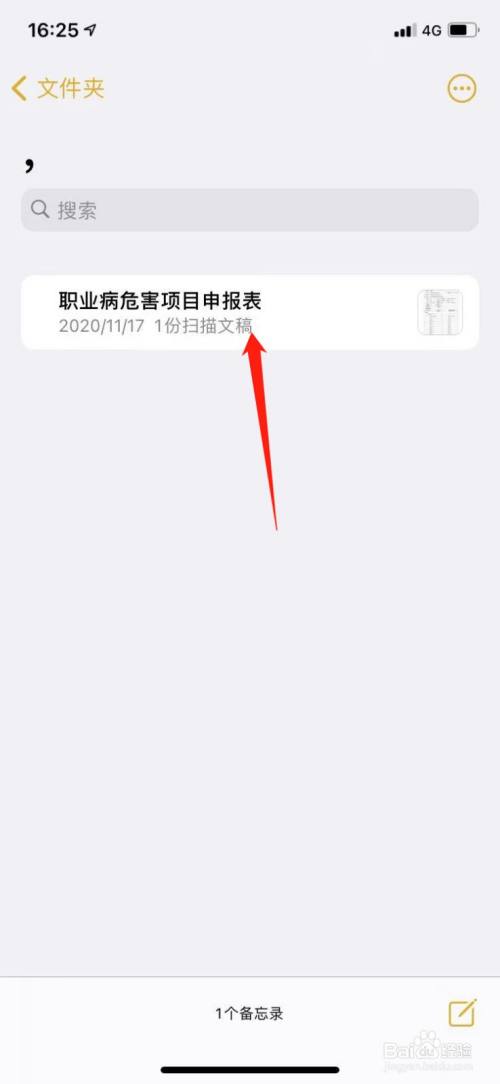
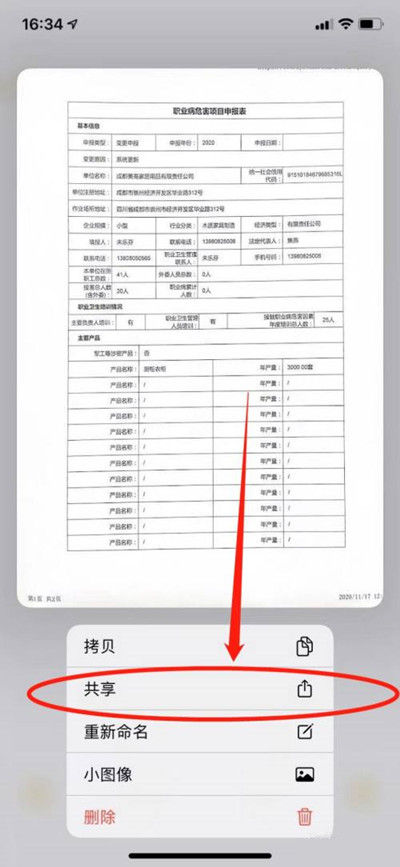
2、点击打印功能。
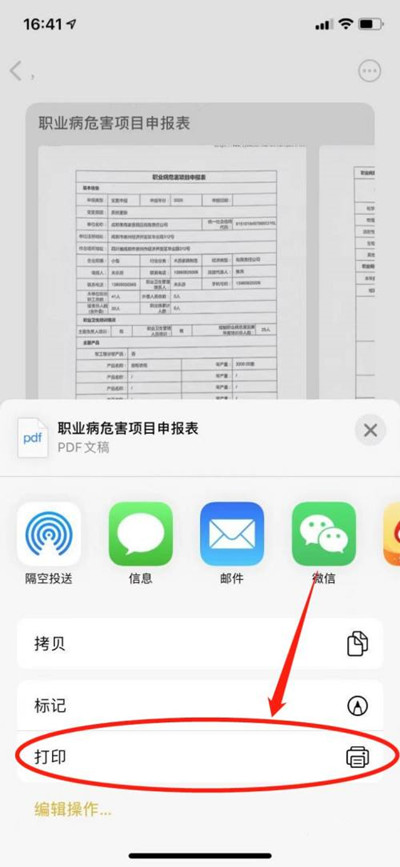
3、选择打印机并连接上我们需要的打印机。
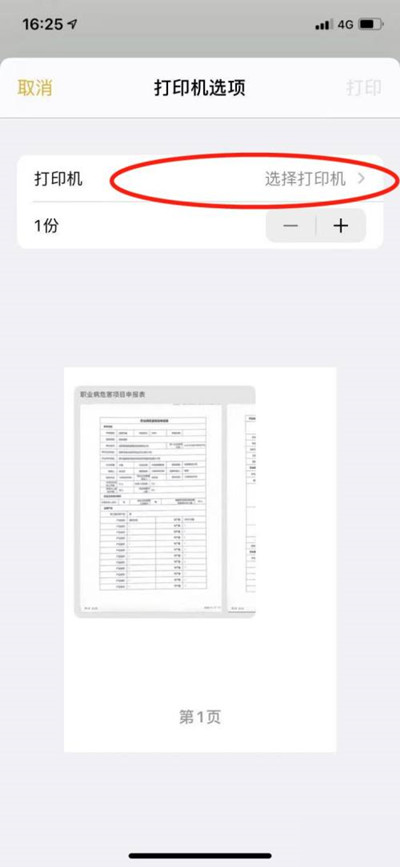
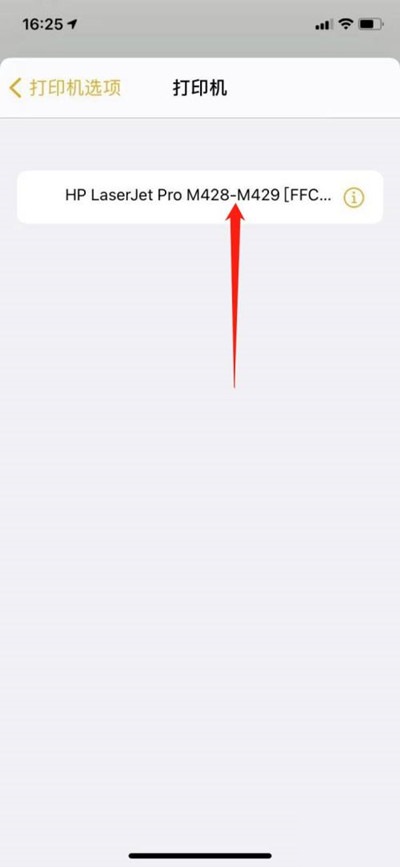
4、设置好打印的数量以及是否双面,设置好之后选择打印就可以了。
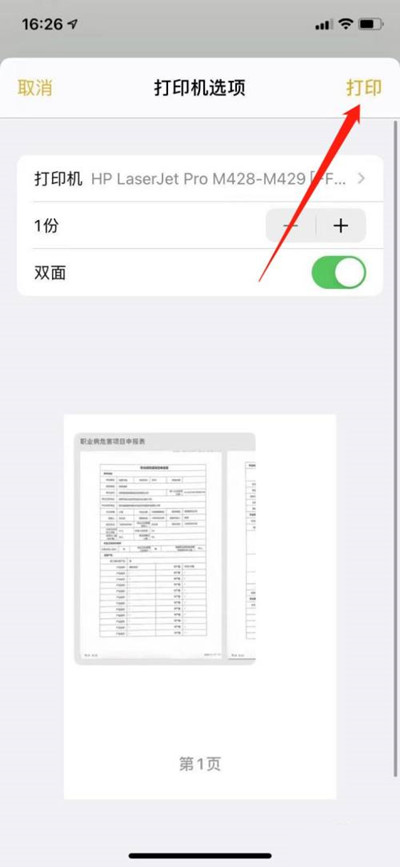
以上这篇文章就是苹果手机设置打印教程分享,更多精彩教程请关注自由互联!
